

基于STM32CubeMX的USB鼠标例程
描述
大家好,我是MCU起航。
最近在玩STM32CUBE的USB功能,用起来还是挺方便的。只要配置一下,设备描述符、配置描述符、接口描述符什么的,都能给你自动生成,其中还包括比较复杂的报告描述符。
这次给大家演示一下如何用STM32CUBE的配置,自动生成一个USB鼠标的过程。这里多说一句,USB是一套比较复杂的协议,单靠一两个例程是不可能完全理解的。至少要找本书,再配着USB官网的各种协议啃几天,才算入门。
所以这个例子起到的是一个抛砖引玉的过程,如果你真的感兴趣,就去找相关资料学习。STM32CubeMX的便利,在很多方面都给了我们很大的帮助!当然,如果有感兴趣的想继续学的,可以留言,我会试着写一些这方面的文章。
首先,软件版本我用的是STM32CubeMX的5.3.0,并不是最新版。为什么没用最新的?最新版有个很恶心的bug,好像是打不开工程,记不清了。
打开STM32CUBE,选择一个芯片。这里我选的是STM32F103C8T6。
其次,RCC这里外部高速时钟,外部默认都接8MHZ。
第三,SYS这里,调试接口选择Serial Wire。我个人习惯用SW接口,你们随意。
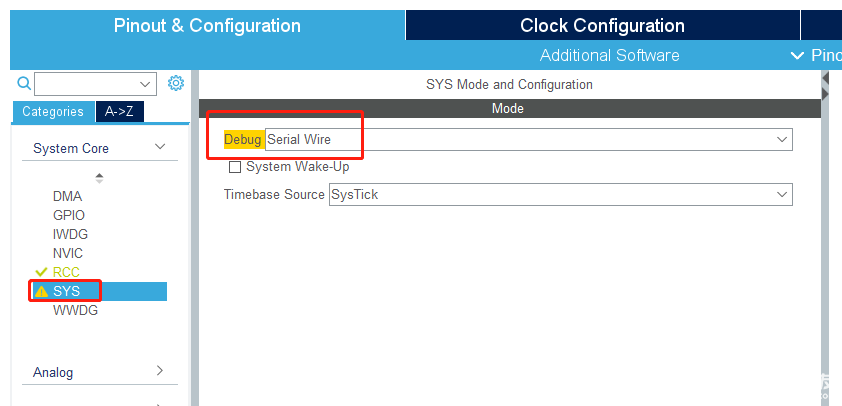
第四,GPIO这里,我把PA15设置为推挽输出,默认高电平。这是和我的硬件电路相关的。首先要明确的一点是,STM32F103C8的这个片子,只支持USB的FS模式,也就是全速(FULL SPEED)模式。
USB主机(也就是电脑)如何知道USB设备支持全速模式?只要在USB设备的D+数据线上接一个1.5K的上拉电阻即可。而我这里这个上拉电阻的电源端是接到了STM32的PA15上面。如图:
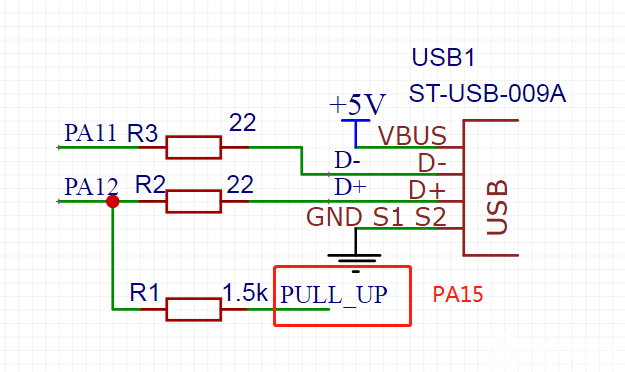
所以,如果你的板子上,上拉电阻默认接到VCC,这一步就不用管了。没有的话,自己想办法~~~
第五,Connectivity选项里,选择USB,然后右侧Device(FS)前面打勾,下面不用管。

第六,中间件(Middleware)这里,选择USB。右侧上面选择Human Interface Device Class,也就是俗称的HID。
下面要注意几个地方!
VID和PID分别代表厂商(Vender )编号和产品(PID)编号,VID不能随便用,要花钱向USB协会申请,所以这里仅供学习使用。PID还好,由厂商自己定义。
manufacturer_string是厂商字符串,product_string是产品字符串,configuration_string是配置字符串,interface_string是接口字符串,这四个是可以手动修改的。放心改,不要钱。我随便改了两个。
还有一个LANGID_STRING,它表示USB设备支持什么语言。我这里没有动,默认选择英语。
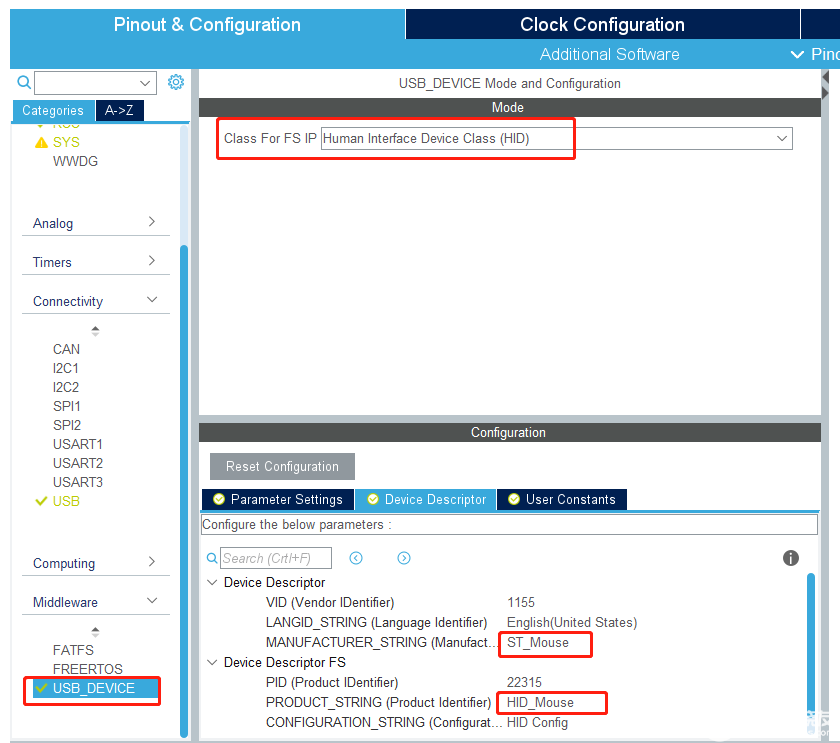
7、修改时钟。USB那里需要48M的时钟,别的无所谓。照着改吧!
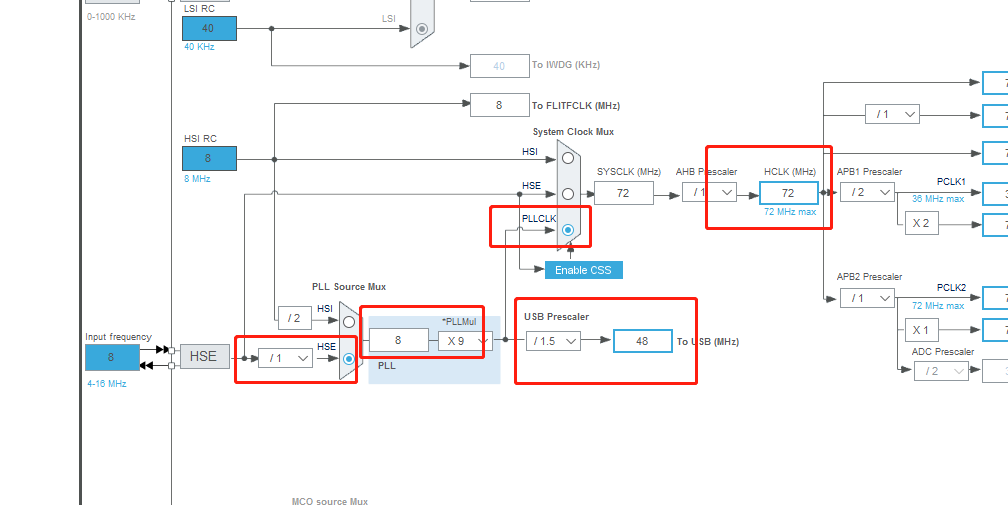
8、生成工程。工程名称和路径,不用说了,那个是基本的。主要是框住的这两个位置,根据你的代码习惯和编译器(KEIL还是IAR)来进行选择。
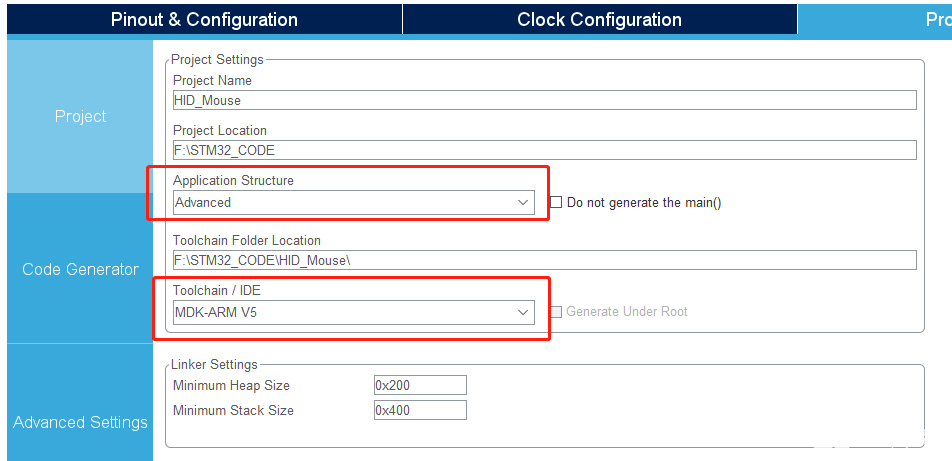
9、修改代码。打开工程,找到main.c,添加一些代码。
/* Private includes ----------------------------------------------------------*/
/* USER CODE BEGIN Includes */
#include "usbd_hid.h"
/* USER CODE END Includes */
/* Private typedef -----------------------------------------------------------*/
/* USER CODE BEGIN PTD */
uint8_t MouseData01[4] = {0,0,0,0};
extern USBD_HandleTypeDef hUsbDeviceFS;
/* USER CODE END PTD */
主函数里:
while (1)
{
/* USER CODE END WHILE */
/* USER CODE BEGIN 3 */
MouseData01[0] = 0x01;
USBD_HID_SendReport(&hUsbDeviceFS,(uint8_t*)&MouseData01,sizeof(MouseData01));
HAL_Delay(1000);
MouseData01[0] = 0x00;
USBD_HID_SendReport(&hUsbDeviceFS,(uint8_t*)&MouseData01,sizeof(MouseData01));
HAL_Delay(1000);
}
好了,保存、编译、下载、上电。你会发现,板子上电的时候电脑右下角弹出一个“发现新设备”的提示框。
然后你的屏幕上的光标位置,每隔1秒,自动点一下鼠标左键。
很多人到这里,其实是蒙的!!!
为什么?
自始至终,STM32CubeMX里,和主函数里没出现鼠标相关的函数(除了我们自定义的一个带鼠标字符的数组),怎么就出来一个鼠标?
为什么不是键盘?
为什么不是优盘? 这个我可以回答,因为你选的是HID,而不是存储类设备。
为什么不是游戏手柄?
其实,你可以理解为,这是官方提供给我们的一个鼠标例程。这里简单说下USB设备上电的过程:
1、设备插入后,USB主机自动对设备进行复位,使设备地址为零。
2、USB主机对地址为零的设备提问:你是个什么东西?
3、USB设备说:我的PID是XX,VID是XX,USB协议是2.0等等。
4、USB主机再次对设备进行复位,然后给复位后的设备分配一个地址。
5、USB主机向新地址提问:你是个什么东西? USB设备回答:…
6、两次回答一样,说明USB设备的地址分配成功。USB主机继续提问,获取其它描述符。
7、USB设备,在向主机回复配置集合的时候,表明自己的身份:你好,我是个鼠标!
也就是说,在配置集合中,有信息说明这个设备是鼠标,我们看下。在usb_hid.c文件中,有一个数组:USBD_HID_CfgFSDesc,其中一行:
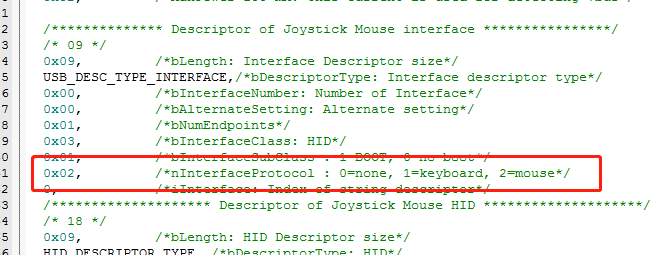
单是这个还不够,还要结合报告描述符。也在这个文件内,名字是HID_MOUSE_ReportDesc。内容如下:
__ALIGN_BEGIN static uint8_t HID_MOUSE_ReportDesc[HID_MOUSE_REPORT_DESC_SIZE] __ALIGN_END =
{
0x05, 0x01,
0x09, 0x02,
0xA1, 0x01,
0x09, 0x01,
0xA1, 0x00,
0x05, 0x09,
0x19, 0x01,
0x29, 0x03,
0x15, 0x00,
0x25, 0x01,
0x95, 0x03,
0x75, 0x01,
0x81, 0x02,
0x95, 0x01,
0x75, 0x05,
0x81, 0x01,
0x05, 0x01,
0x09, 0x30,
0x09, 0x31,
0x09, 0x38,
0x15, 0x81,
0x25, 0x7F,
0x75, 0x08,
0x95, 0x03,
0x81, 0x06,
0xC0, 0x09,
0x3c, 0x05,
0xff, 0x09,
0x01, 0x15,
0x00, 0x25,
0x01, 0x75,
0x01, 0x95,
0x02, 0xb1,
0x22, 0x75,
0x06, 0x95,
0x01, 0xb1,
0x01, 0xc0
};
是不是很懵逼?这都是啥?怎么没有注释?
别问我,我也不知道。可能是研发人员懒,也可能是他们忘了。
无论是配置集合,还是报告描述符,这里都不做解释,因为一两篇文章根本说不完。这里只说一点,由于报告描述符的规定,鼠标设备向电脑发送数据的时候,一般是发送4个字节的数据。
字节1:无符号字符型,低三位分别表示鼠标的左、右、中键是否被按下,1按下,0抬起。
字节2:有符号字符型,表示鼠标在x方向的移动。
字节3:有符号字符型,表示鼠标在y方向的移动。
字节4:有符号字符型,表示鼠标滚轮的移动。
所以,我在上面的代码中循环将第一个字节的值设为0和1,就能看到屏幕上的光标每隔一秒,触发一下鼠标左键。
好了,不知不觉说的有点多。还好大部分都是图片,看起来不难理解。总结起来,就是个发送数据的过程。
还是那句话,USB协议比较复杂,只靠一两篇文章是学不会的。完整例程我放到了公众号后台(单片机爱好者),回复关键词:USB鼠标例程,即可获取下载链接。
-
STM8CubeMX和STM32CubeMX功能一样吗?2023-10-31 2569
-
如何使用STM32CubeMX构建简单的USB-PD接收器应用程序2022-11-21 1029
-
使用STM32CubeMX 快速生成 USB HID 工程 - STM32F107VCT62021-12-28 1312
-
STM32CUBEMX配置教程(一)基础配置2021-12-14 1346
-
STM32CubeMX安装与使用——实现流水灯2021-12-07 969
-
STM32CubeMX Nucleo F767ZI 教程(2)2021-12-06 1185
-
浅谈stm32cubemx安装教程2020-03-25 20414
-
关于STM32CubeMX重大升级2020-03-04 4548
-
stm32cubemx教程2015-11-02 1733
全部0条评论

快来发表一下你的评论吧 !

